A l'étape 6, sélectionnez les pièces du modèle à utiliser dans le calcul de fatigue et définissez les options de calcul avancées.
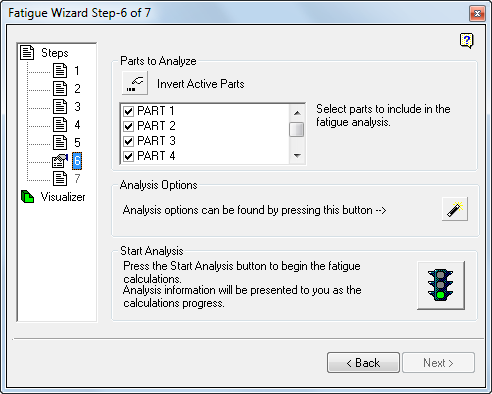
Composants à analyser
A l'étape 6, spécifiez les composants à inclure dans l'analyse de fatigue. Vous pouvez calculer la fatigue de tous les composants ou d'un sous-ensemble des composants dans le modèle.
- Désélectionnez les composants que vous souhaitez exclure de l'analyse de fatigue en désactivant les cases à cocher correspondantes.
- Vous pouvez exclure l'ensemble des composants d'un simple clic à l'aide du bouton Inverser les composants actifs.
Lorsque vous excluez des composants du calcul de la fatigue, le résultat pour les noeuds dans ces composants est automatiquement défini sur durée de vie infinie. Il est important de vérifier qu'il n'existe aucune zone potentiellement critique dans ces composants exclus.
Options d'analyse
Grâce à sa conception, l'assistant de fatigue vous aide à effectuer des analyses de fatigue efficaces. Si vous avez peu d'expérience, utilisez les valeurs par défaut de certaines options d'analyse. Elles conviennent tout à fait pour une analyse rapide et générale.
Si vous êtes plus expérimenté, modifiez ces valeurs par défaut pour mieux les adapter à l'analyse de fatigue et améliorer la précision globale des résultats prévisionnels de fatigue. Cliquez sur le bouton Options d'analyse ( ) pour accéder à l'onglet Réduction du délai d'exécution de la boîte de dialogue Options d'analyse :
) pour accéder à l'onglet Réduction du délai d'exécution de la boîte de dialogue Options d'analyse :
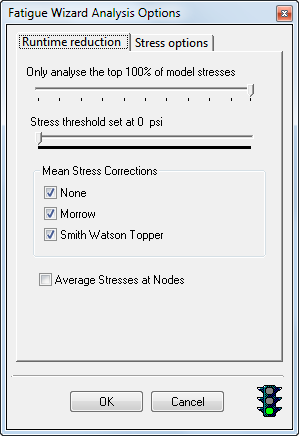
Cliquez sur l'onglet Options de contrainte pour afficher les paramètres suivants :
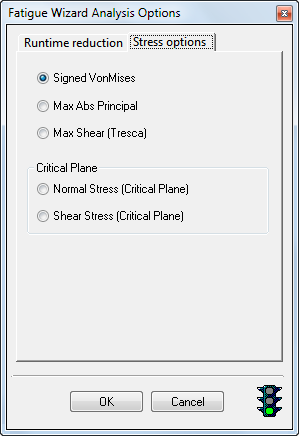
Les options d'analyse permettent de contrôler les éléments suivants :
- Filtre d'analyse (curseur) : analysez uniquement les xx % supérieurs des contraintes de modèle
- Seuil des contraintes (curseur)
- Corrections de contrainte moyenne (pour les analyses de durée de vie uniquement)
- Utilisation de l'option Contraintes moyennes dans les noeuds
- Sélection des contraintes utilisées dans le calcul de fatigue (von Mises, principale ou de cisaillement)
- Sélection du plan critique (normal ou de cisaillement)
Filtre d'analyse
L'exécution de calculs de fatigue sur des modèles volumineux ou des modèles plus petits avec des historiques de charge complexes peut prendre un certain temps. Si elle est trop longue, vous pouvez en réduire la durée.
- Faites glisser ce curseur vers la gauche, ce qui permet de sélectionner automatiquement un pourcentage défini des noeuds pour le traitement de la fatigue.
La sélection de ce pourcentage supérieur des noeuds est basée sur la plage de contrainte nodale maximale observée dans l'historique des contraintes.
Si vous utilisez le filtre d'analyse, tous les noeuds qui ne sont pas inclus dans la plage de contrainte spécifiée se voient affecter une durée de vie infinie.
Corrections de contrainte moyenne (pour les calculs de durée de vie)
Par défaut, l'assistant de fatigue calcule les jeux de résultats à l'aide de trois approches pour prendre en compte les contraintes moyennes. Si vous n'avez pas besoin de calculer une ou plusieurs de ces méthodes, désactivez-les dans le formulaire des options d'analyse pour raccourcir le temps d'exécution.
Un calcul de durée de vie basée sur la déformation (EN) utilise :
- Aucun effet de contrainte moyenne
- Correction de Morrow
- Correction de Smith-Watson-Topper
Un calcul de durée de vie basée sur la contrainte (SN) utilise :
- Aucun effet de contrainte moyenne
- Correction de Gerber
- Correction de Goodman
Vous trouverez davantage d'informations sur ces méthodes de correction de contrainte moyenne dans les sections théoriques de l'aide de l'assistant de fatigue.
Option Contraintes moyennes dans les noeuds
Lorsque cette option est activée, les valeurs des contraintes moyennes (ou lissées) dans chaque noeud sont utilisées comme base du calcul de la fatigue. Parfois, un modèle peut présenter une faible précision de contraintes ou des singularités de contraintes (contraintes exagérées très localisées) à cause d'une mauvaise qualité du maillage local (par exemple, à partir d'éléments très distordus). Utilisez les contraintes moyennes pour l'analyse de fatigue afin d'éviter la surestimation du risque de dommage en fatigue provoqué par les cycles de contrainte.
Méthodes de calcul du facteur de sécurité de fatigue
Si vous choisissez de calculer un facteur de sécurité de fatigue (FSF), par défaut, l'assistant de fatigue utilise deux méthodes différentes pour calculer le FSF à partir des diagrammes de Haigh ou de Goodman.
- Constante de R (rapport de contrainte)
- Moyenne constante
Les résultats de ces deux méthodes de calcul sont générés pour toutes les analyses de FSF. Contrairement aux options Correction de contrainte moyenne pour les analyses de durée de vie, il n'existe pas d'options d'analyse permettant de désactiver les méthodes de calcul du FSF. Plus d'informations sur ces méthodes de calcul sont disponibles sur la page Facteur de sécurité de fatigue dans la section Présentation théorique de l'aide de l'assistant de fatigue.
Options de contrainte
Le logiciel de l'assistant de fatigue utilise les résultats de contrainte linéaire issus d'une analyse MEF pour effectuer le calcul de fatigue. Dans les options d'analyse, vous pouvez spécifier la manière dont l'assistant de fatigue utilise ces résultats des contraintes. Par défaut (et en général), l'assistant de fatigue utilise l'approche des contraintes Von Mises signées. Dans certains cas, cette méthode introduit des erreurs de calcul car elle ne tient pas compte du changement de direction des contraintes principales. Si vous envisagez ce problème, sélectionnez l'une des méthodes de plan critique.
Voici la liste des valeurs de contrainte que vous pouvez sélectionner et utiliser dans le calcul de fatigue.
- Von Mises signées
- Contrainte principale absolue maximale
- Cisaillement maximal (Tresca)
- Plan critique (contrainte normale)
- Plan critique (contrainte de cisaillement)
Vous pouvez déterminer la valeur de contrainte la plus appropriée pour le calcul. Toutefois, certains types de contrainte ne sont pas disponibles pour les analyses basées sur la déformation. Ces types de contrainte ne sont pas disponibles (auquel cas ils apparaissent grisés) s'ils ne s'appliquent pas à l'analyse en cours.
Si vous choisissez une approche de plan critique, vous allongez considérablement la durée du calcul. Cette augmentation est due à la résolution des tenseurs de contrainte dans plusieurs plans (18 par défaut). Un calcul de fatigue distinct s'exécute sur chacun de ces plans.
Pour obtenir plus d'informations sur les types de contrainte que vous pouvez sélectionner à l'étape précédente, reportez-vous à la section Présentation théorique de l'aide de l'assistant de fatigue.
Lancer l'analyse
Pour commencer les calculs de fatigue et lancer l'analyse de fatigue, cliquez sur l'icône représentant un feu tricolore vert. Vous pouvez surveiller la progression à travers les étapes de l'analyse de fatigue. Les détails de la phase d'analyse en cours sont indiqués, de même que la durée estimée de l'analyse.
Pour arrêter les calculs en cours, cliquez sur le bouton représentant un feu tricolore rouge.
Lorsque les calculs sont terminés, vous pourrez voir un résumé des pires résultats de fatigue pour les méthodes de correction de contrainte moyenne sélectionnées, ou pour les deux méthodes de facteur de sécurité de fatigue. L'icône de visualisation située dans le navigateur (fenêtre de l'arborescence) change pour indiquer que les résultats de fatigue ont été générés et sont prêts pour l'affichage.